Windows 11/10'da Kullanıcı Klasörleri Bu Bilgisayardan Nasıl Kaldırılır
Microsoft , Windows 11/10Bilgisayarı (Computer)Bu(This PC ) Bilgisayar olarak yeniden adlandırdı . Bu isim değişikliğiyle birlikte Microsoft , Windows 11/10 /10'da Bu PC'de Documents , Pictures , Videos , Downloads , Music ve Desktop olmak üzere 6 klasörün görüntülenmesini sağladı .
Bu klasörleri görüntülemek istemeyenler Windows 8.1'de bu klasörleri Bu PC'den gizlemenin bir yolunu bulmuşlardır . Bu prosedür, işler biraz farklı olduğu için Windows 11/10
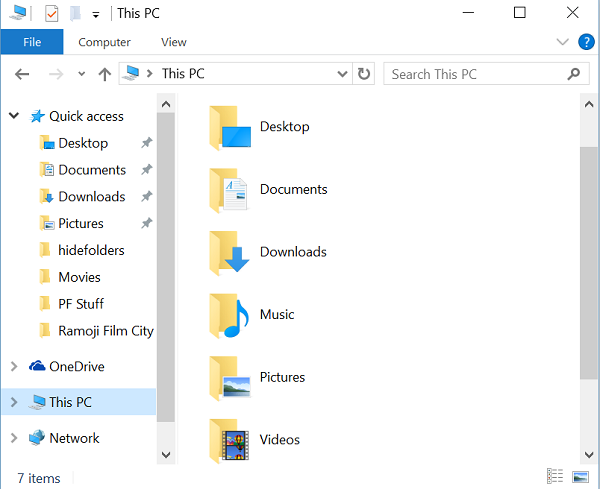
Windows 11/10Kullanıcı (User) Klasörlerini(Folders) Bu Bilgisayardan Kaldırın
Windows 8.1'de(Windows 8.1) Bu PC'deki klasörleri nasıl göstereceğinizi veya gizleyeceğinizi biliyor olsanız da , Microsoft Windows 11/10'da (Microsoft)Kayıt Anahtarlarını(Registry Keys) biraz değiştirdiği için aynı yol Windows 11/10Windows 11/10 değildir . Ama merak etmeyin. Windows 11/10 /10'da Bu PC'den altı kişisel klasörü nasıl kaldıracağınızı size bildireceğim .
Ultimate Windows Tweaker'ı Kullanma
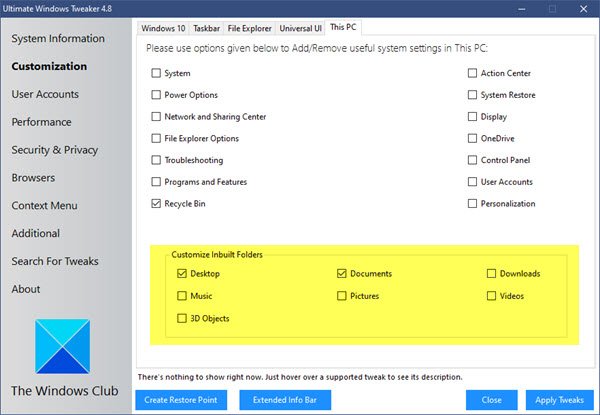
Bu PC'deki klasörleri tek tıklamayla kolay bir şekilde eklemek veya kaldırmak için Ultimate Windows Tweaker'ımızı(Ultimate Windows Tweaker) kullanın . Customization > Bu Bilgisayar > Dahili klasörleri özelleştir(Customize) bölümünde göreceksiniz .
Windows Kayıt Defterini Kullanma
Windows 11/10 / 10'da Microsoft , Bu PC'de(This PC.) hangi klasörün gösterildiğine veya gizlendiğine bağlı olarak Show veya Hide değerine sahip ThisPCPolicy dizesini koruyor.
ThisPCPolicy değerini göster(show,) olarak ayarlarsanız , o klasör Bu PC'de gösterilir ve bu değeri Hide olarak ayarlarsanız , o klasör Windows 11/10 /10'da “Bu PC”den gizlenir .
Windows 11/10 /10'da Bu Bilgisayardaki klasörleri göstermek veya gizlemek için Bu Adımları izleyin
Önce Kayıt Defterinizi yedekleyin(backup your Registry) veya bir sistem geri yükleme noktası oluşturun .
Ardından, WIN+R tuşlarına basın ve ÇALIŞTIR İletişim(RUN Dialog) kutusunu açın ve “ regedit” yazın(regedit”) ve enter tuşuna basın. Kayıt Defteri Düzenleyicisi'ni(Registry Editor.) açar .
Ardından, Windows 10'da(Windows 10) bu belirli klasörü “Bu PC” penceresinden gizlemek için arka arkaya aşağıdaki tuşlara gitmemiz ve ThisPCPolicy'nin(ThisPCPolicy ) değerini Gizle(Hide) olarak değiştirmemiz gerekiyor .
Belgeler Klasörü:(Documents Folder:)
HKEY_LOCAL_MACHINE\SOFTWARE\Microsoft\Windows\CurrentVersion\Explorer\FolderDescriptions\{f42ee2d3-909f-4907-8871-4c22fc0bf756}\PropertyBag
Resimler Klasörü:(Pictures Folder:)
HKEY_LOCAL_MACHINE\SOFTWARE\Microsoft\Windows\CurrentVersion\Explorer\FolderDescriptions\{0ddd015d-b06c-45d5-8c4c-f59713854639}\PropertyBag
Videolar Klasörü:(Videos Folder:)
HKEY_LOCAL_MACHINE\SOFTWARE\Microsoft\Windows\CurrentVersion\Explorer\FolderDescriptions\{35286a68-3c57-41a1-bbb1-0eae73d76c95}\PropertyBag
İndirilenler Klasörü:(Downloads Folder:)
HKEY_LOCAL_MACHINE\SOFTWARE\Microsoft\Windows\CurrentVersion\Explorer\FolderDescriptions\{7d83ee9b-2244-4e70-b1f5-5393042af1e4}\PropertyBag
Müzik Klasörü:(Music Folder:)
HKEY_LOCAL_MACHINE\SOFTWARE\Microsoft\Windows\CurrentVersion\Explorer\FolderDescriptions\{a0c69a99-21c8-4671-8703-7934162fcf1d}\PropertyBag
Masaüstü Klasörü:(Desktop Folder:)
HKEY_LOCAL_MACHINE\SOFTWARE\Microsoft\Windows\CurrentVersion\Explorer\FolderDescriptions\{B4BFCC3A-DB2C-424C-B029-7FE99A87C641}\PropertyBag
Örnek olarak Resimler Klasörleri(Pictures Folders) için göstereyim ve “Bu Bilgisayar” penceresinden gizleyeyim.
Kayıt Defteri Düzenleyicisi'ni(Registry Editor) açın ve belirtilen anahtara gidin ve ThisPCPolicy'nin(ThisPCPolicy) değerini Gizle olarak değiştirin.(Hide.)
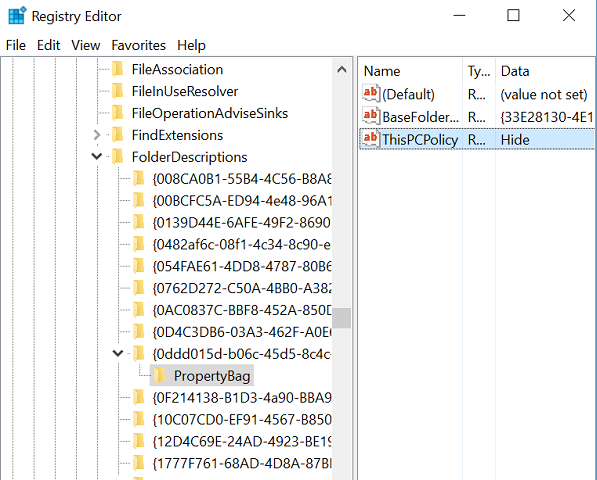
Şimdi Kayıt Defteri Düzenleyicisini(Registry Editor) kapatın ve “Bu Bilgisayar” klasörünü açın. “Bu PC” penceresinden Resimler(Pictures ) klasörünün kaldırıldığını görebilirsiniz .

Resimler(Pictures) klasörünü geri almak için ilgili tuşa gidin ve ThisPCPolicy'nin(ThisPCPolicy ) değerini Show olarak değiştirin; (Show)Resimler(Pictures) klasörünü tekrar görebilirsiniz .
Bu şekilde, Bu PC penceresinden gizlemek için altı anahtarın tümü için ThisPCPolicy'nin(ThisPCPolicy) değerini Hide olarak değiştirmeniz gerekir.(Hide)
Masaüstü(Desktop) klasörüyle ilgili olan bu anahtar dışında , yukarıda bahsedilen tüm anahtarlar ThisPCPolicy dizesine sahiptir .
{B4BFCC3A-DB2C-424C-B029-7FE99A87C641}
Bunun için masaüstü anahtarı için ThisPCPolicy dizesini oluşturmanız ve değerini Hide olarak değiştirmeniz gerekir .
Şimdi gidip Kaydet(Save) , Farklı kaydet(Save as) veya Dosya aç iletişim kutularını kontrol etmeniz gerekiyor. (Open)Oradaki klasörleri hala görüyorsanız, aşağıdaki anahtarlar için de ThisPCPolicy dizesini Gizle olarak ayarlamanız gerekir:(Hide)
Gözat(Browse) iletişim kutularından herhangi birinde bulunan Resimler(Pictures) klasörü için :
HKEY_LOCAL_MACHINE\SOFTWARE\Wow6432Node\Microsoft\Windows\CurrentVersion\ Explorer\FolderDescriptions\{0ddd015d-b06c-45d5-8c4c-f59713854639}\PropertyBag
Gözat(Browse) iletişim kutularından herhangi birinde bulunan Videolar(Videos) klasörü için :
HKEY_LOCAL_MACHINE\SOFTWARE\Wow6432Node\Microsoft\Windows\CurrentVersion\ Explorer\FolderDescriptions\{35286a68-3c57-41a1-bbb1-0eae73d76c95}\PropertyBag
Gözat(Browse) iletişim kutularından herhangi birinde İndirilenler(Downloads) klasörü için :
HKEY_LOCAL_MACHINE\SOFTWARE\Wow6432Node\Microsoft\Windows\CurrentVersion\ Explorer\FolderDescriptions\{7d83ee9b-2244-4e70-b1f5-5393042af1e4}\PropertyBag
Gözat(Browse) iletişim kutularından herhangi birinde bulunan Müzik(Music) klasörü için :
HKEY_LOCAL_MACHINE\SOFTWARE\Wow6432Node\Microsoft\Windows\CurrentVersion\ Explorer\FolderDescriptions\{a0c69a99-21c8-4671-8703-7934162fcf1d}\PropertyBag
Gözat(Browse) iletişim kutularından herhangi birinde Masaüstü(Desktop) klasörü için :
HKEY_LOCAL_MACHINE\SOFTWARE\Wow6432Node\Microsoft\Windows\CurrentVersion\ Explorer\FolderDescriptions\{B4BFCC3A-DB2C-424C-B029-7FE99A87C641}\PropertyBag
Gözat(Browse) iletişim kutularından herhangi birinde Belgeler klasörü için :
HKEY_LOCAL_MACHINE\SOFTWARE\Wow6432Node\Microsoft\Windows\CurrentVersion\ Explorer\FolderDescriptions\{f42ee2d3-909f-4907-8871-4c22fc0bf756}\PropertyBag
Bu yardımcı olur umarım.
Not(PS) : Windows 10'da Bu PC'den 3B Nesneler klasörünü de kaldırabilirsiniz.
Internet Explorer , önemli Sistem(System) klasörleri, Denetim Masası(Control Panel) uygulamalarını Bilgisayar(Computer) klasörünüze, Kitaplıklar(Libraries) ve Masaüstüne(Desktop) eklemenizi sağlayan ücretsiz Sistem Klasörleri Özelleştiricimize de göz atmak isteyebilirsiniz .
Related posts
Folder icon rengini değiştirmek için ücretsiz yazılım Windows 10
Files or Folders içinde Windows 10 adlandırmak nasıl
Windows 10'da Files & Folders'nın mülkiyeti nasıl alınır?
File and Folder permissions Windows 11/10'de nasıl değiştirilir?
Empty Folders veya Windows 10'da sıfır bayt dosyalarını silmek güvenli midir?
Windows 10'deki Startup folder'in konumu
Create desktop Switch User Accounts Kısayolu Windows 11/10
Delete eski kullanıcı profilleri ve dosyaları otomatik olarak Windows 10'de otomatik olarak
Windows 10 içinde Black background Folder arkasında simgeler
Windows 10'de Panther folder nedir? Silmek güvenli mi?
Windows 10'da Empty klasörlerini silmek için ücretsiz yazılım
Windows 10'te bir Desktop Wallpaper Slideshow nasıl oluşturulur?
öntanımlıyı Windows 10 içinde New folder adını nasıl değiştirilir
Windows 10 silinmiş User account profili nasıl kurtarılır
Files and Folders Windows 10'da nasıl taşınır?
Taskbar transparent veya Windows 10'de bulanık yapılır
Files and Folders Windows 10'te Nasıl Silme
Windows 10 Bir Klasör Paylaşımı nasıl engellenir
Windows 10 içinde PowerShell kullanarak Local User Account nasıl oluşturulur
Library Klasörleri Windows 10'da default location'u nasıl geri yüklenir?
